WdindowsIEのバージョンが「InternetExplorer 11」となっている方がほとんどかと思いますが、SEをやられている方でIEのバージョンが最新状態になっていると困ることって多いです。
もちろん、企業で働いている方でも同じ、その会社で推奨のIEのバージョンを使っていないと社内システムが使えないなどIEのバージョンが異なることで仕事ができなくなることもあるんですよね。
ちなみに私は先日、IEのバージョンがいつの間にか???バージョン11になっていたことで、EMC社の危機にWebアクセスできなかったんです。。。
メーカーのサイトを確認すると、推奨バージョンは9となっており、11は使えないようです。
IEのバージョンが変わるだけで仕事は全く進まないし、困ることが多い!
※Windowsアップデートをしないことが一番いいと思いますが、そのツール専用のPCなんて確保するのって面倒ですよね。
今回はIEのバージョンが上がって困っている方のために、IEのバージョンダウンをする手順を紹介します。
WindowsIE(InternetExplorer)のバージョンを落とす方法
WindowsIEのバージョンを落とす方法ですが、そこまで難しくないので手順だけしっかりしていれば大丈夫です。
しかし、IEのバージョンをダウンロードするときは、怪しいサイトから落とすのはやめておきましょうね。下手なことをするとウィルスに感染する可能性もありますよ!
それでは以下を参考にしてください。
- 事前に「InternetExplorer 9」をダウンロードしておきます。
WindowsIE_9_ダウンロードページ - コントロールパネル>「プログラムと機能」をクリックし、左メニューの「Windowsの機能の有効化または無効化」をクリックします。
- 「InternetExplorer 11」のチェックを外し、OKをクリックします。ポップアップが表示されるので「後で再起動する」を選択します。
- 「プログラムと機能」の左メニューにある「インストールされた更新プログラム」をクリックし、更新プログラムから「Internet Explorer 11 ja-JP 言語パック」を「アンインストール」します。
※ほかに言語パックがある場合はすべて削除


- すべての言語パックをアンインストール後、「Internet Explorer 11」をアンインストールします。



- PCを再起動します。
- 再起動後、事前にダウンロードした「InternetExplorer 9」をクリックし、インストールします。
※再起動後、「InternetExplorer」のバージョンが9になっていることを確認します。
ブラウザ右の歯車マークをクリック>「バージョン情報」をクリック
IEのバージョンを上げたくない人はWindows自動アップデートは止めておきましょう
上記のような手順でIEのバージョンダウンは可能ですが、今後もIEのバージョンアップを避けたい場合はWindowsUpdateの自動更新を止めておきましょう。
Windows Update の自動更新設定
毎回、IEのバージョンが上がるたびに、バージョンを落とすのはめんどくさいですもんね。
それでは!

ITエンジニアの開発・検証・学習としてインターネット上で専用のサーバ(VPS)を利用しましょう!
実務経験はVPSで学べます。
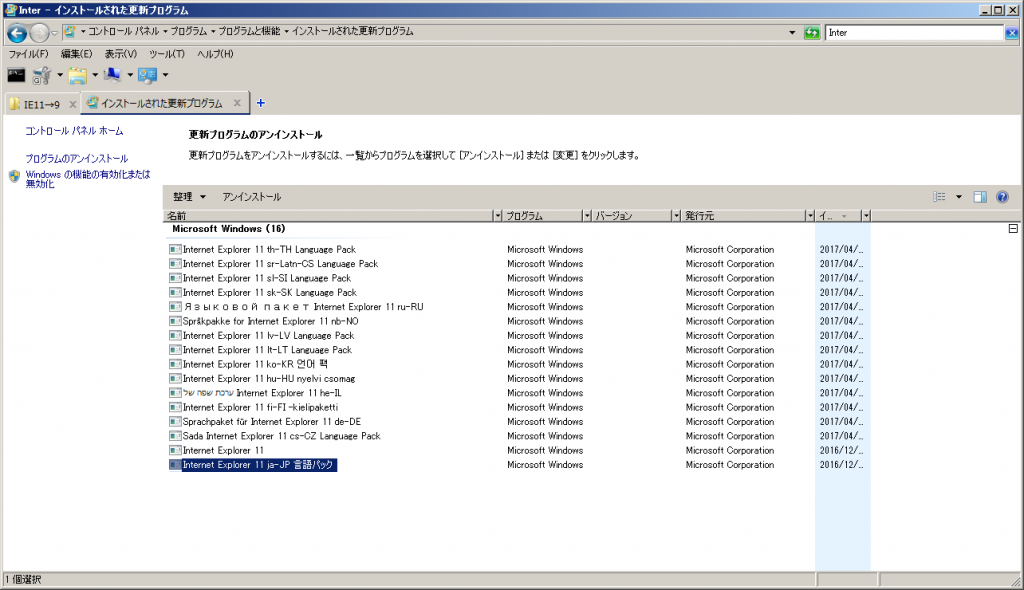

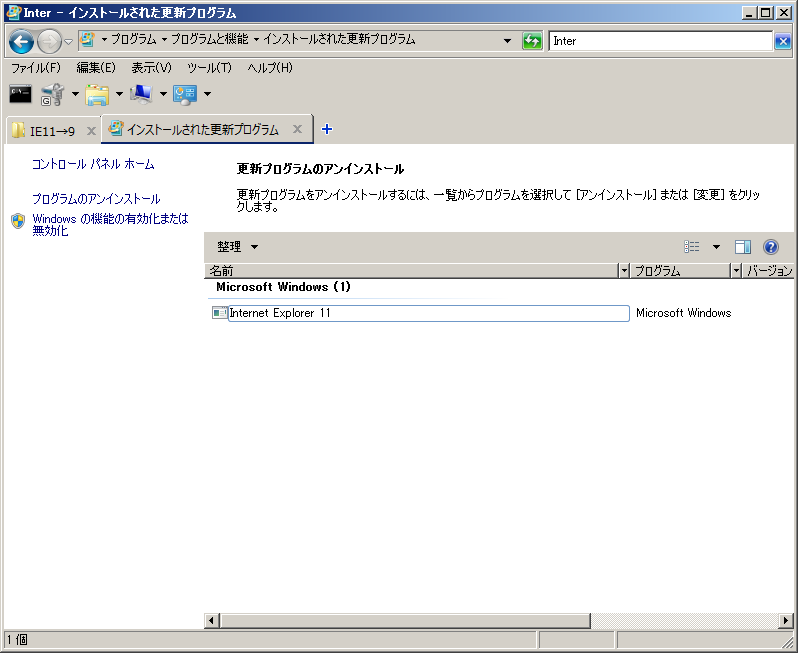


コメント